macOS Mojave trae por primera vez a tu Mac. Disponible en aplicaciones del sistema Apple, como Finder, Fotos y Calendario, el modo oscuro también estará disponible en aplicaciones de terceros, gracias a una API proporcionada por Apple. En Apple Mail, el modo oscuro es especialmente impresionante debido a una práctica opción que te permite alternar tus correos electrónicos entre apariencias más oscuras y más claras mientras tienes el modo oscuro de Mojave activado a nivel de sistema.
Mi #FirstWorldProblem con el modo oscuro de Mojave: cada vez que cargo Apple Mail en mi MacBook Air, básicamente me veo obligado a desactivar el modo oscuro, mi entorno preferido, porque hace que la lectura de mis correos electrónicos sea mucho más difícil.
Pero ya no, gracias a un práctico cambio en las preferencias de Mail.
Modo oscuro en aplicaciones de sólo texto
Tabla y sumario del artículo
Apple ha proporcionado esta opción porque la lectura de mensajes de correo electrónico de sólo texto con texto blanco de alto contraste en un fondo totalmente negro puede dificultar la lectura rápida de los mensajes de correo electrónico.
Se aplica sólo al visor de mensajes, donde probablemente pasas la mayor parte de tu tiempo de Mail escribiendo y leyendo correos electrónicos. Todos los demás elementos de la interfaz de Mail, desde el cromado hasta las carpetas y menús de tu cuenta, adquieren un aspecto dramático y oscuro cuando estás en el modo oscuro de Mojave.
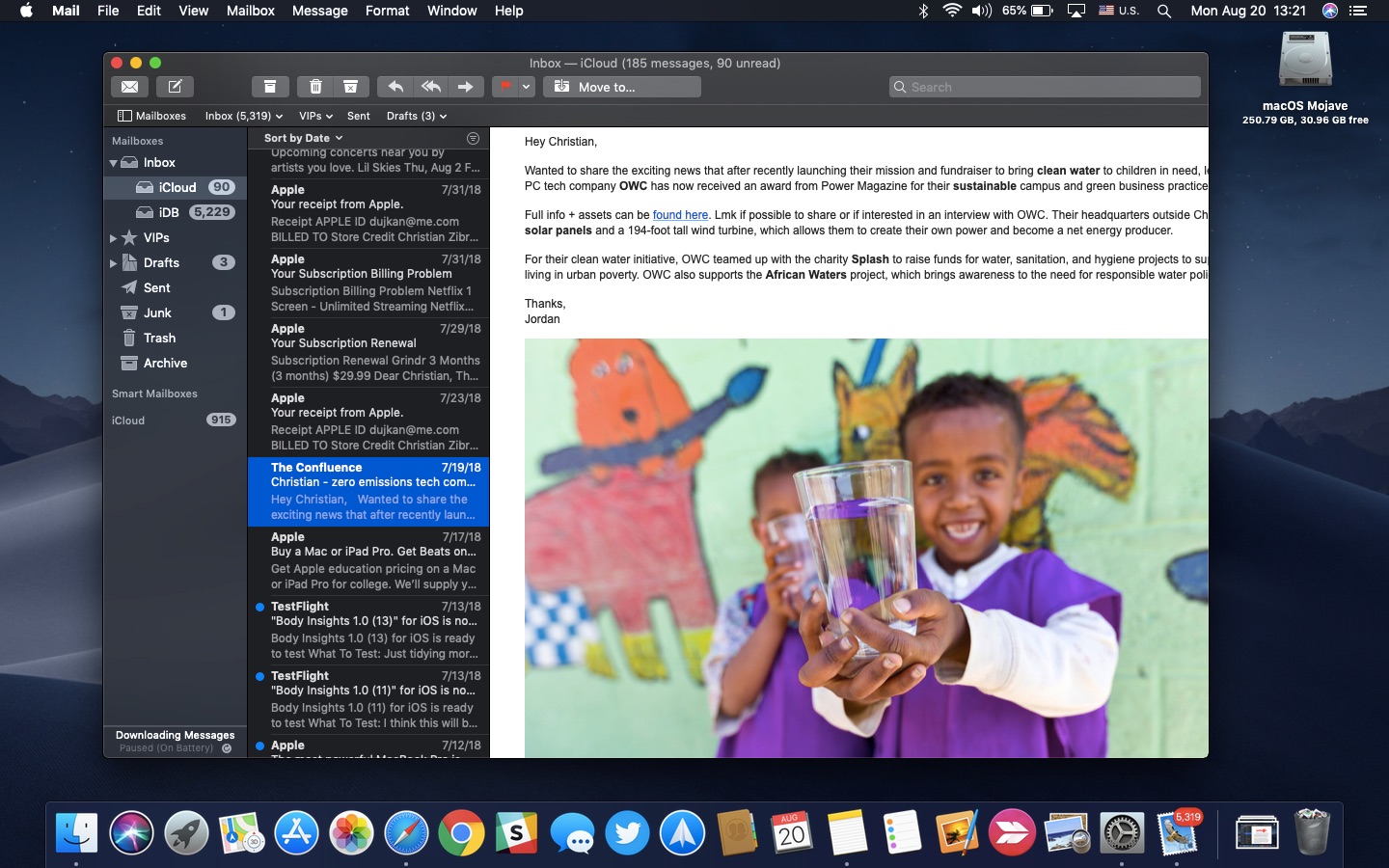
El modo oscuro no influye en la forma en que Mail muestra los correos electrónicos HTML
Los temas Dark y Light de Mail no afectan a la forma en que el motor de diseño de WebKit muestra el contenido HTML, como los boletines informativos, ya que el formato personalizado anula el modo Dark de Mojave.
Aunque las fotos y otras aplicaciones se ven excepcionalmente bien cuando el modo oscuro está activado porque usan poco texto, los diseños HTML con imágenes pesadas se ven mal con el modo oscuro activo, como se evidencia cuando se navega por la web con Safari en el modo oscuro.
TUTORIAL:
Esto es lo que necesitas hacer para leer o escribir correos electrónicos en Mail usando el tradicional texto negro sobre fondo blanco mientras usas el modo Oscuro para el resto del entorno de usuario de tu Mac.
Cómo usar el modo Claro u Oscuro en Mail
Esta palanca se encuentra en las preferencias de correo, independientemente de las Preferencias del Sistema, donde se encuentran los interruptores para activar o desactivar los temas Oscuros y Claros de Mojave en todo el sistema.
Dicho esto, es importante recordar que no se puede alternar entre los temas Oscuro y Claro específicamente para los mensajes de correo electrónico sin activar primero el modo Oscuro del sistema; en otras palabras, cuando el modo Claro de Mojave está activado, la opción Correo desaparece de las preferencias, y viceversa.
Esto es lo que necesitas hacer para usar el fondo blanco del correo electrónico con el modo oscuro de Mojave.
1) Haga clic en Preferencias del sistema en el menú Apple o en el Dock.
2) Haga clic en el icono etiquetado General .
3) Haga clic en Oscuro junto a Apariencia .
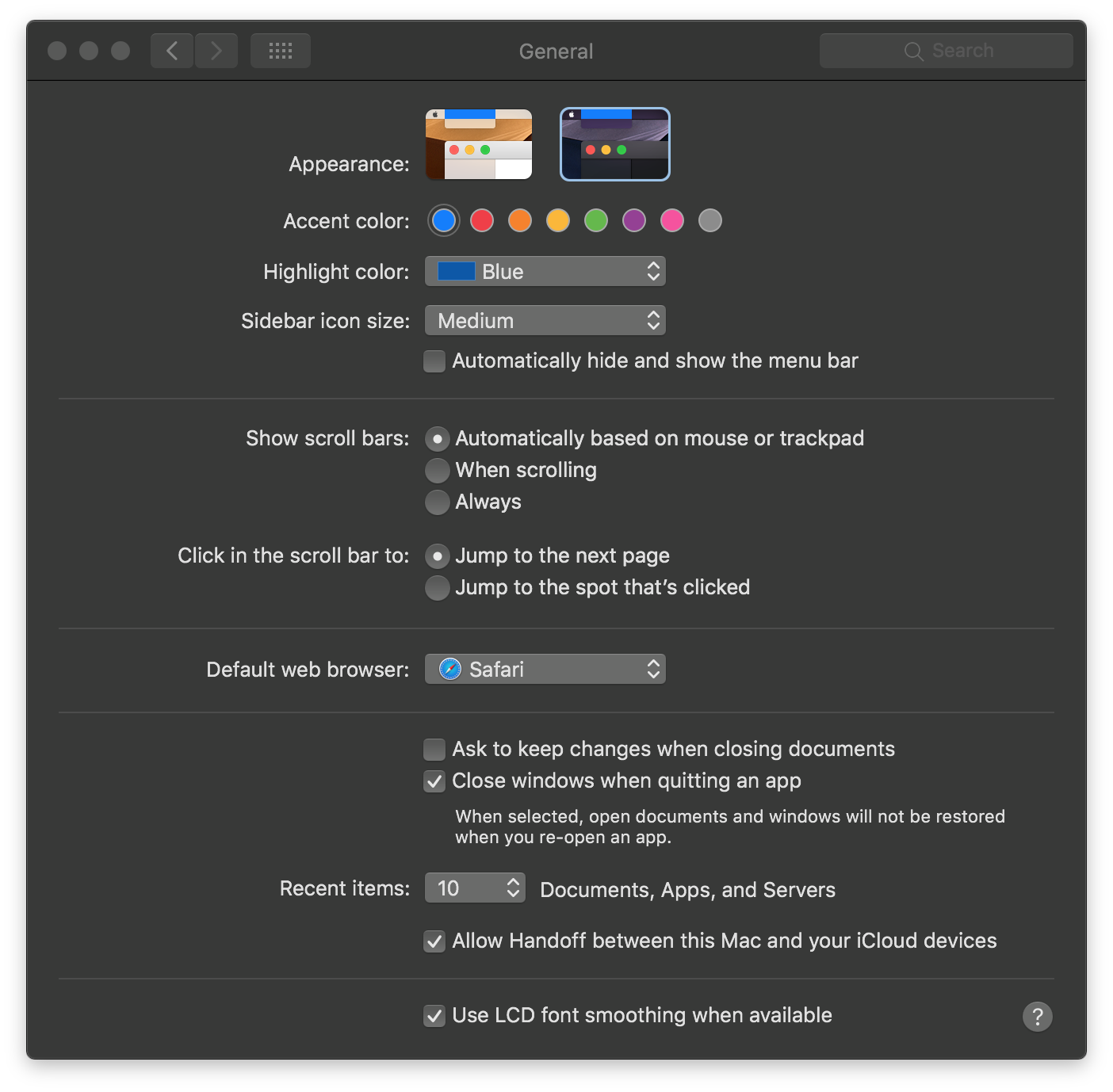
Al hacerlo, se activará el modo oscuro de todo el sistema de tu Mac.
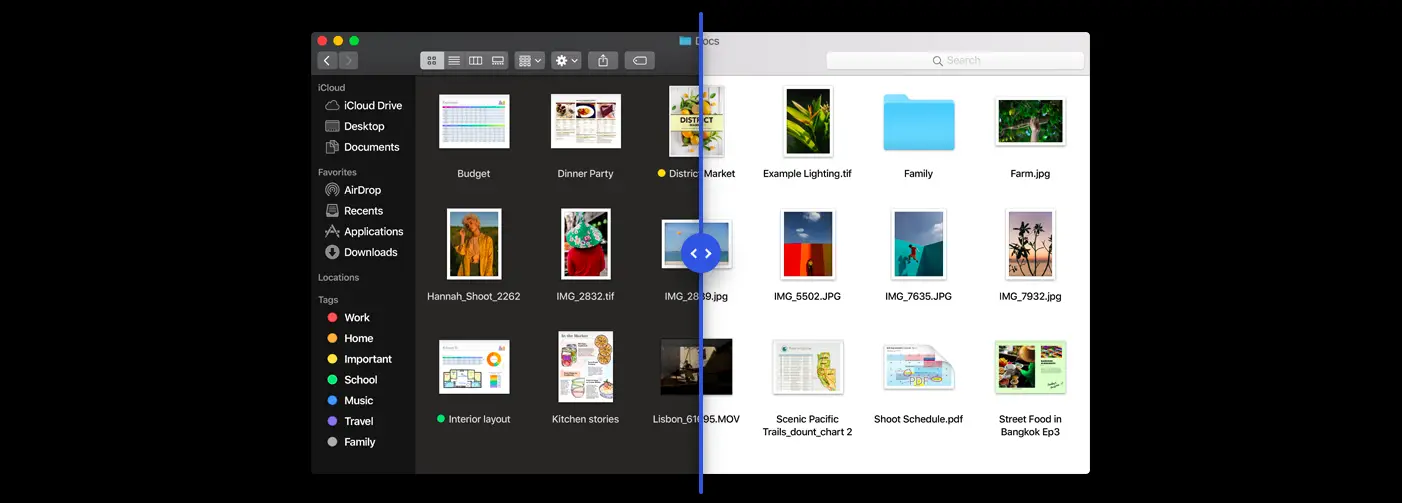
4) Con el modo oscuro activado, enciende la aplicación Mail de Apple en tu Mac.
5) Elija Preferencias en el menú Mail o presione Command (⌘)-, en el teclado.
6) Haga clic en la pestaña etiquetada Visualización .
7) Desmarque la casilla junto a «Use dark background for messages» para desactivar el modo oscuro para el compositor de mensajes de Mail y cuando vea mensajes de correo electrónico de sólo texto o aquellos con estilo de texto enriquecido.
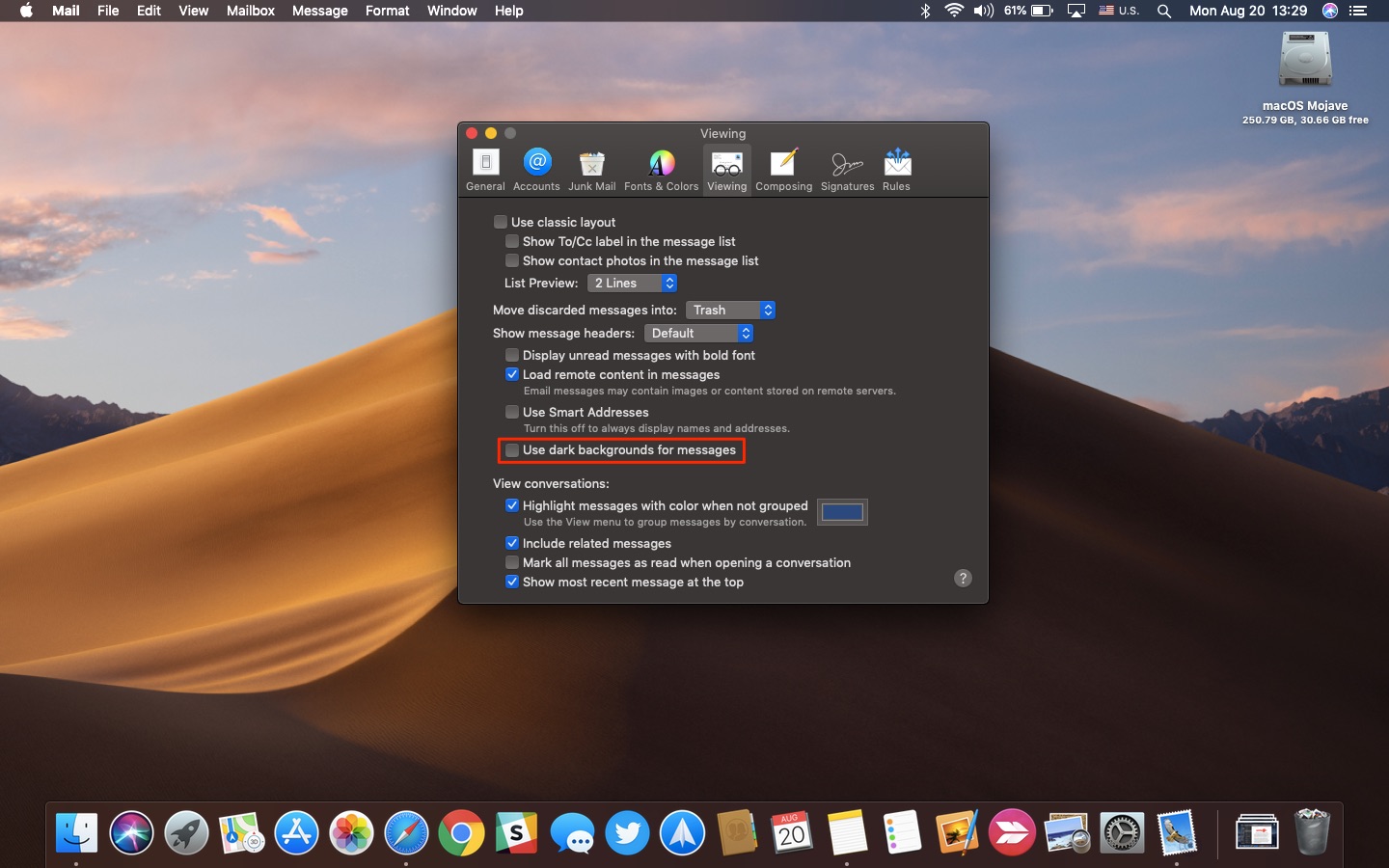
Enhorabuena, acabas de crear un ambiente fresco y oscuro en tu ordenador con el Modo Ligero específico para los mensajes de correo. Por el contrario, desmarque la casilla de un correo totalmente negro.
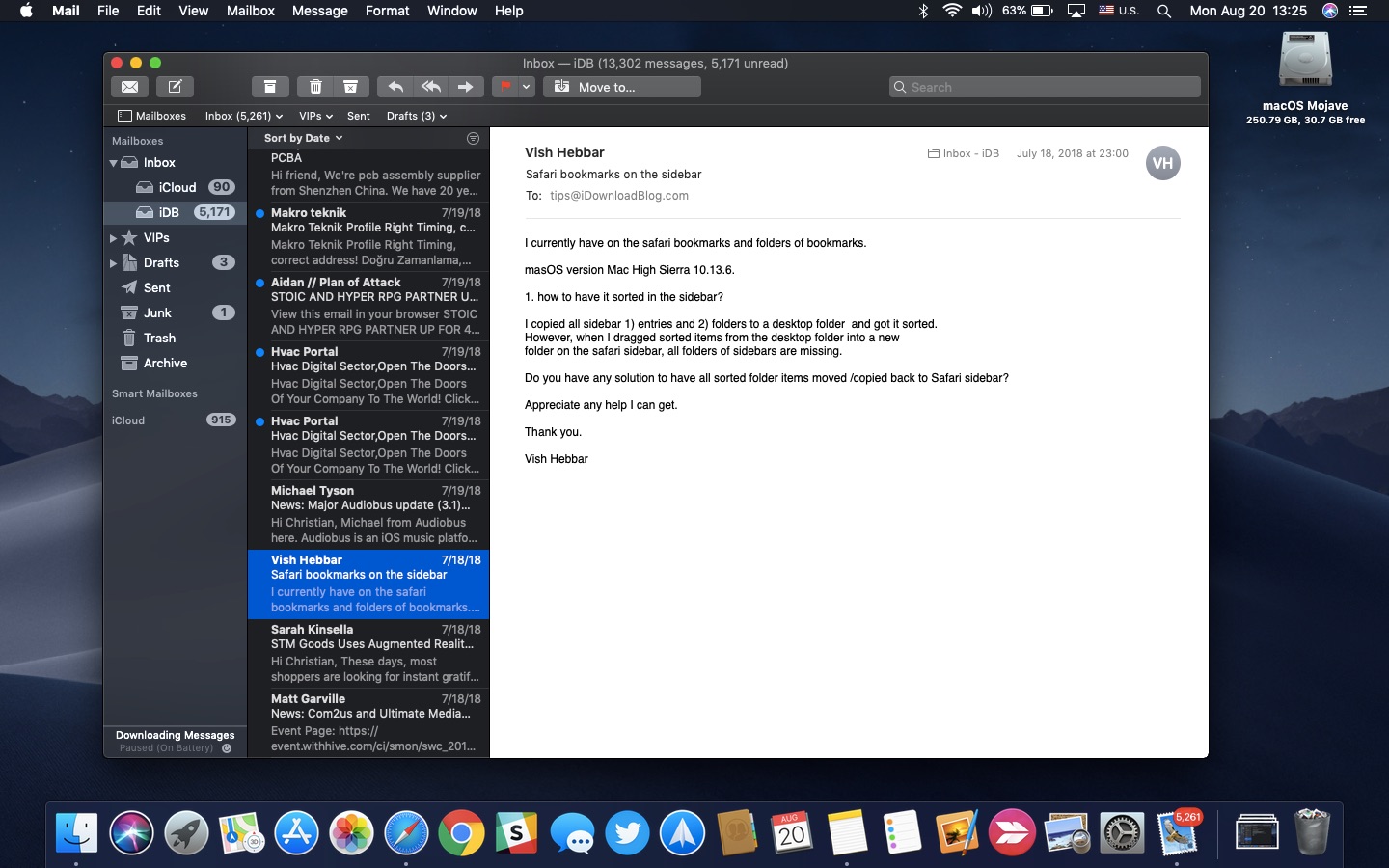
El modo claro para los mensajes mientras el modo oscuro de Mojave está activado es ideal para los mensajes de correo electrónico basados en texto…
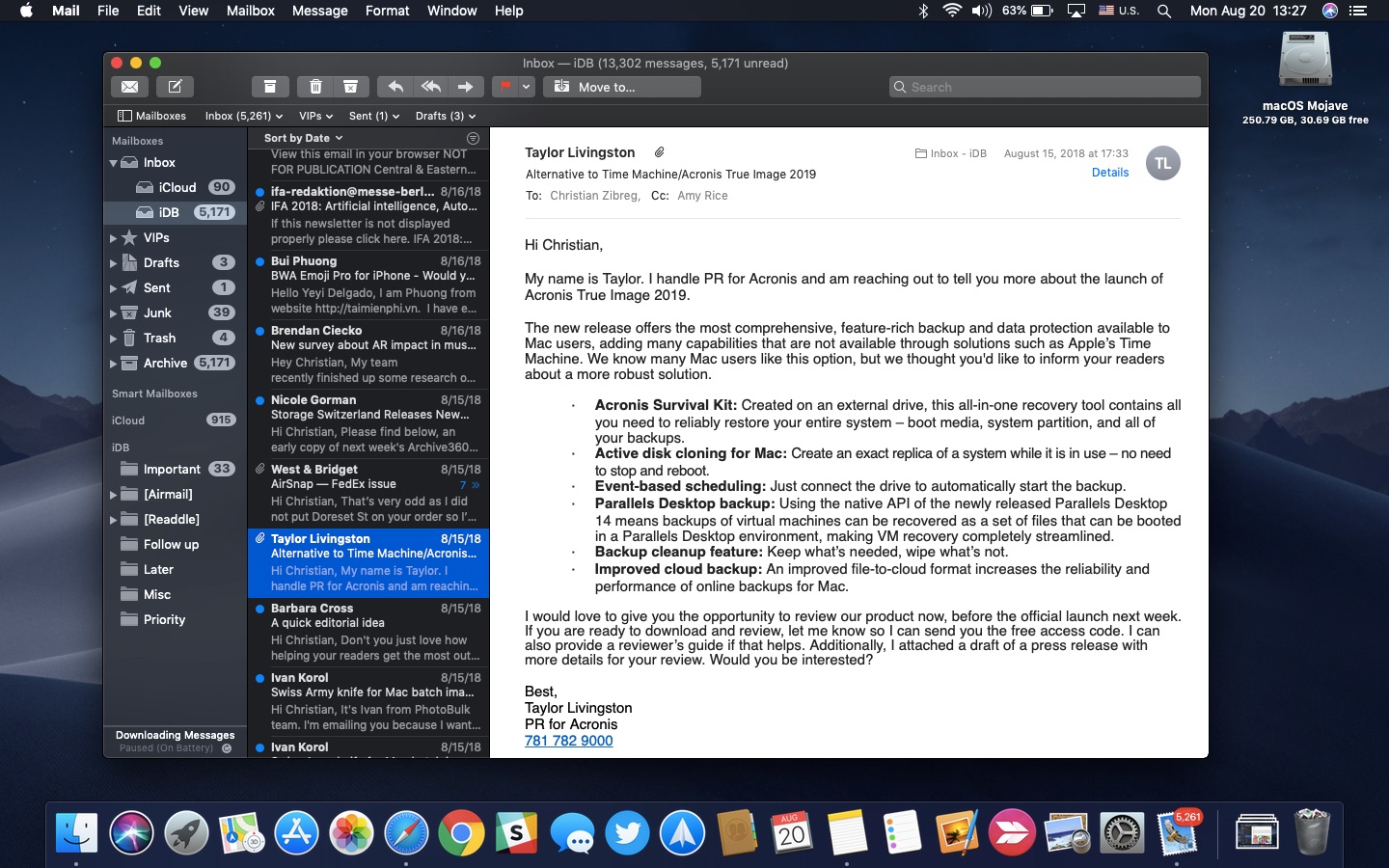
…y correos electrónicos con formato de texto enriquecido como este…..
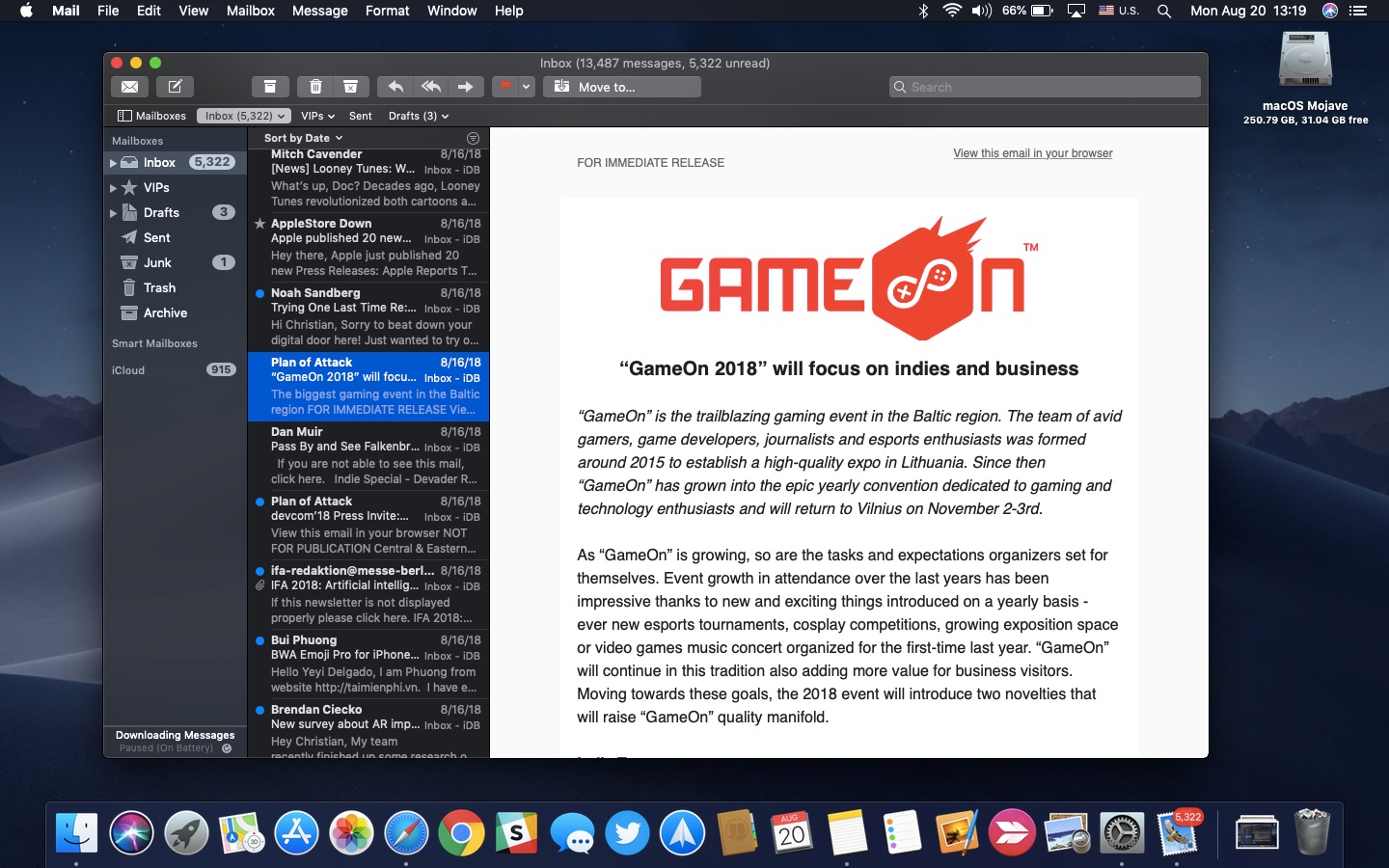
…pero no tiene nada que ver con los emails HTML como los boletines informativos.
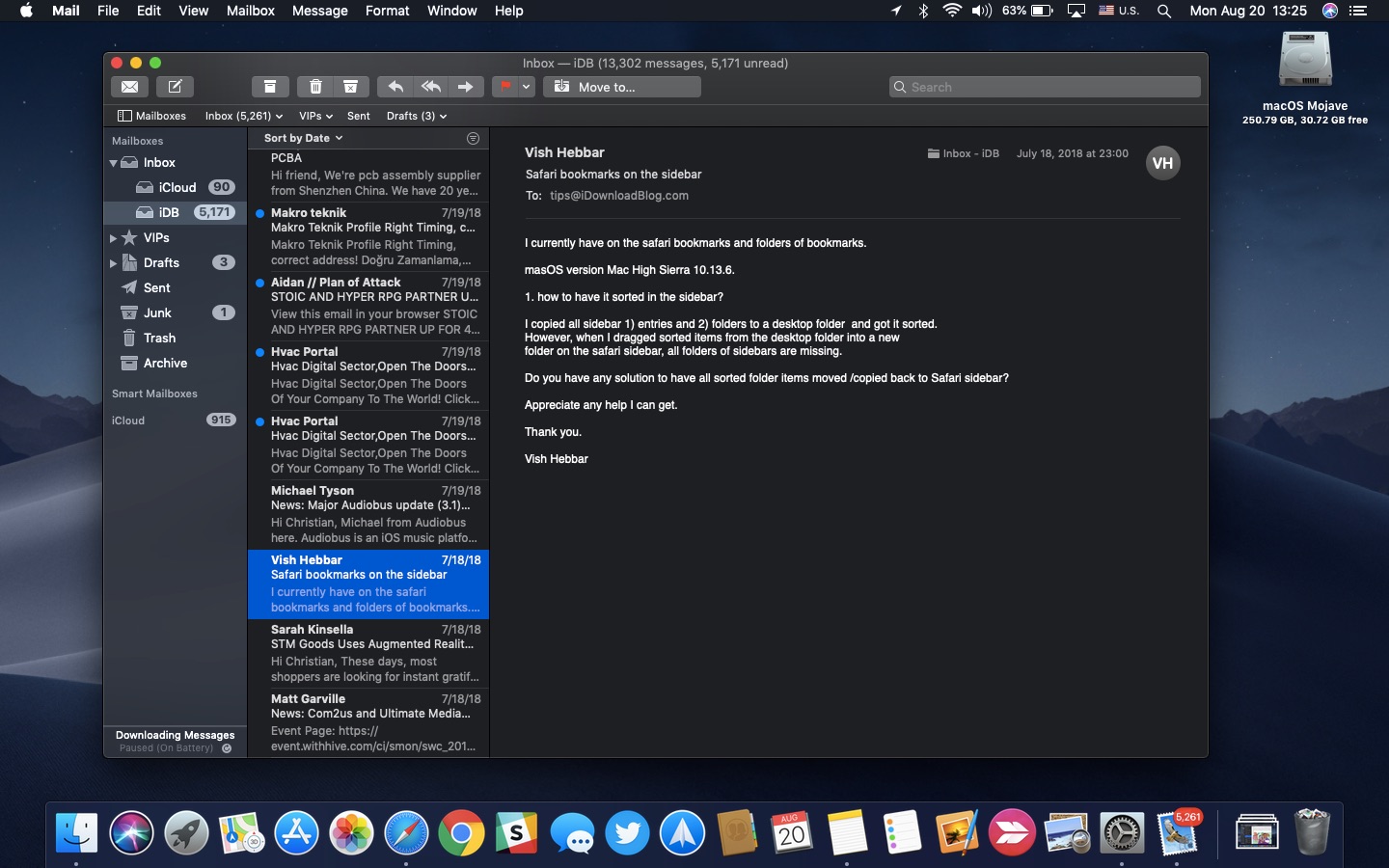
El texto blanco contra el fondo oscuro de Mail también es una opción…
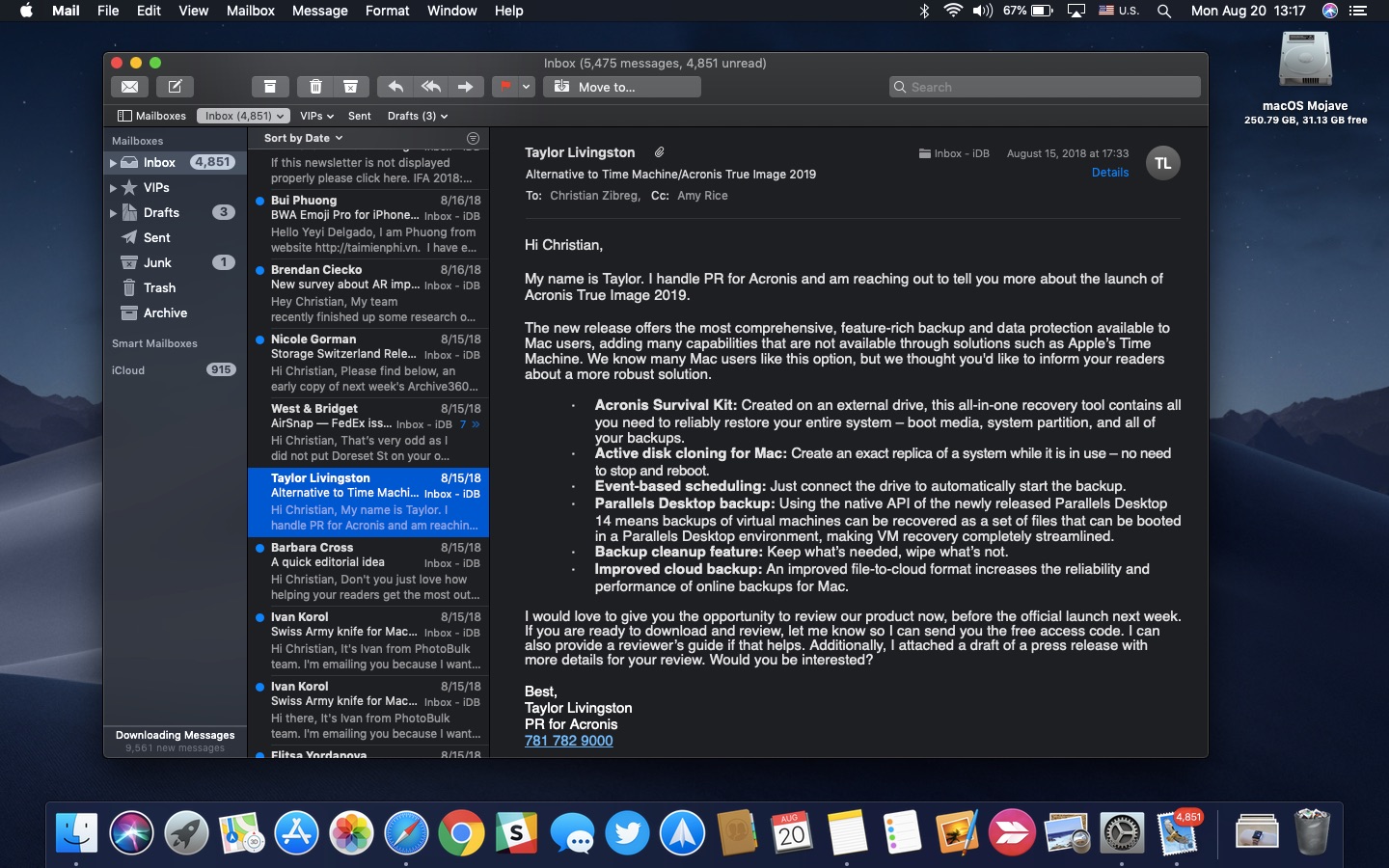
…pero el montaje puede ser mucho más difícil para los ojos.
Como mencioné anteriormente, el modo oscuro no se extiende realmente a los correos electrónicos HTML porque utilizan código personalizado para su formateo que anula el modo oscuro.
Antes de cerrar la sesión, permítanme señalar que estaría muy bien que Mojave les permitiera decidir entre un modo oscuro para todo el sistema o un modo oscuro para cada aplicación (funciona muy bien en Windows 10).
Así que, ¿podemos tener la opción de usar el modo oscuro en tus aplicaciones favoritas pero el modo ligero en aplicaciones basadas en texto en las que el modo oscuro no funciona bien sería muy apreciado, Apple?
Modos oscuros en todas partes
Además de macOS Mojave, el modo oscuro está disponible en Windows 10 como una opción para todo el sistema y se especula que llegará a iOS tan pronto como Apple cambie toda su línea telefónica a OLED (ya han sentado las bases para ello con).
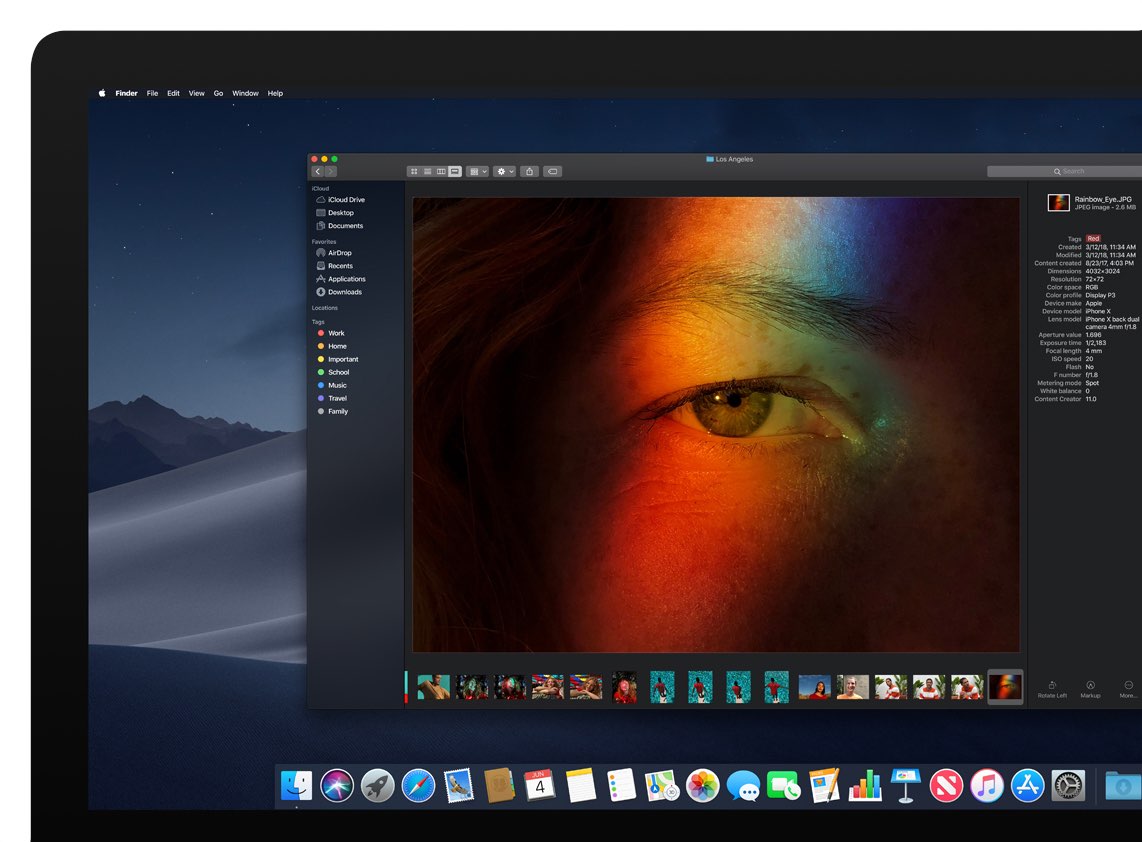
Debido a la popularidad de los OLEDs que consumen mucha menos energía que los LCDs cuando se muestran píxeles negros, los desarrolladores y fabricantes de SOs han comenzado a implementar Modos Oscuros en cualquiera de las aplicaciones.
TUTORIAL:
El modo oscuro es especialmente popular entre los profesionales creativos y los creadores de contenido que pasan incontables horas todos los días mirando las pantallas de los ordenadores. Lo que el Modo Oscuro hace por ellos es hacer que su contenido explote más que cuando cosas como el cromo de las ventanas, los menús y otros elementos de la interfaz de usuario son despojados de color.
El modo oscuro se centra en el contenido del usuario y usted también debería usarlo. Tenemos tutoriales que explican cómo habilitar el modo oscuro en aplicaciones de terceros o ….
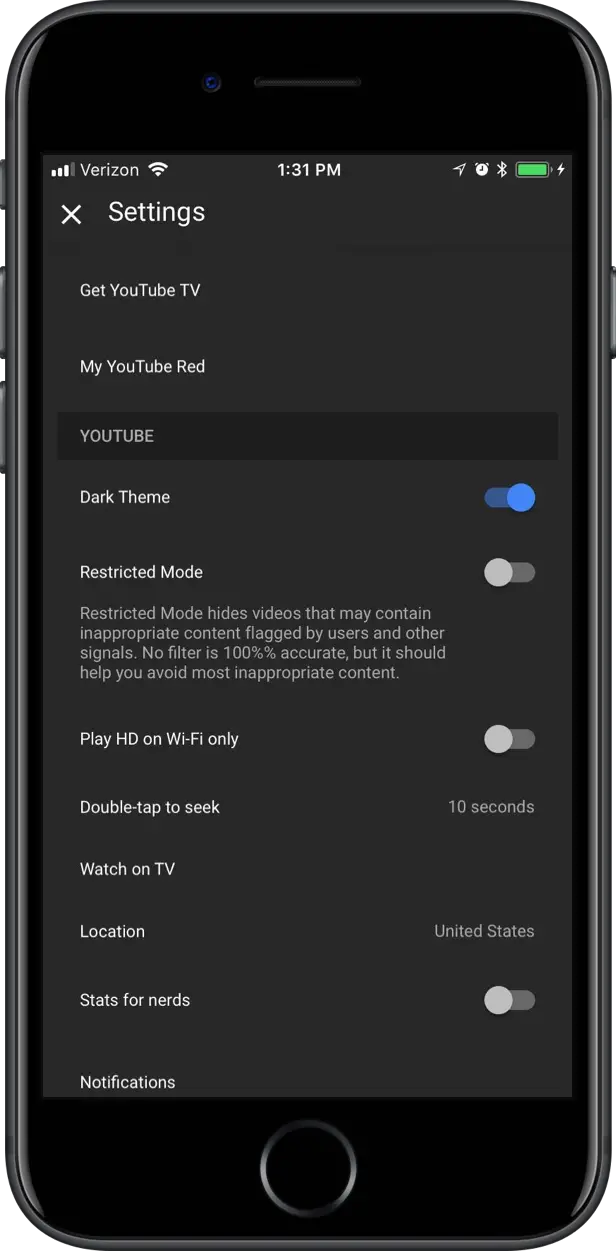
Un tema negro personalizado en YouTube para iPhone
Como ya se ha mencionado, un verdadero modo oscuro no está disponible actualmente en iOS, pero puede ser imitado a través de una función de accesibilidad, Smart Invert. Algunas aplicaciones de iPhone de terceros han implementado su propio modo negro, incluyendo , , y más.
Asegúrese de tener aplicaciones iOS que ofrezcan modos de interfaz de usuario oscuros.
¿Necesita ayuda? Pregúntale a Tecnologismo!
Si te gusta este «cómo hacerlo», pásalo a tu gente de apoyo y deja un comentario a continuación.
¿Se atascó? ¿No estás seguro de cómo hacer ciertas cosas en tu dispositivo Apple? Háganoslo saber a través de ayuda@tecnologismo.com y un futuro tutorial podría proporcionarle una solución.
Envíe sus propias sugerencias sobre cómo hacerlo a través de info@tecnologismo.com .
